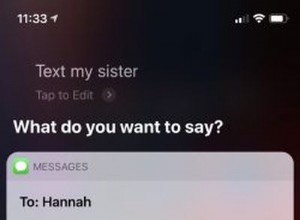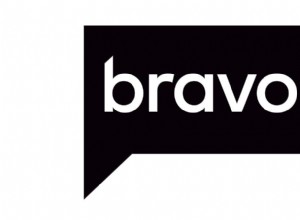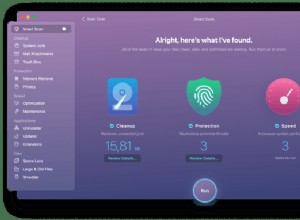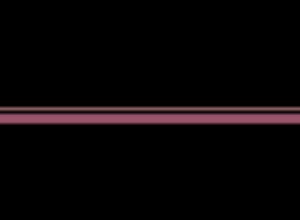Spotlight Search هي واحدة من أكثر ميزات iOS التي لا تحظى بالتقدير. إنها تحدد "تجربة iPhone" بالنسبة لي. بينما يتميز iOS 15 بالعديد من الميزات ، مثل FaceTime Links و Offline Siri و Live Text ، كان أحد التحسينات الصامتة التي أدخلتها Apple على Spotlight Search. إنه الآن أكثر قوة ويمكن الوصول إليه.
دعونا نلقي نظرة على كيفية استخدام Spotlight Search وميزاته الممتازة وكيف يساعد في جعل حياتك أسهل.
- كيفية تشغيل أو إيقاف بحث Spotlight Search في iOS 15
- تقديم ميزات بحث Spotlight في iOS 15 على iPhone
- كيفية حذف السجل في iOS Spotlight Search على iPhone
كيفية تشغيل أو إيقاف بحث Spotlight Search في iOS 15
بشكل افتراضي ، يتم تمكين Spotlight Search على جهاز iPhone الخاص بك. يمكنك التمرير لأسفل على شاشتك الرئيسية للوصول إليها.
لسبب ما ، لا تسمح لك Apple بتعطيل Spotlight Search تمامًا. ومع ذلك ، يمكنك إزالة اقتراحات Siri من البحث. وإليك الطريقة ؛
- افتح إعدادات iPhone .
- مرر لأسفل حتى ترى Siri والبحث .
- ضمن اقتراحات Siri ، التبديل بين التشغيل أو الإيقاف ؛
- اقتراحات أثناء البحث :سيؤدي هذا إلى منع Spotlight Search من إكمال الجملة أثناء البحث عن شيء ما.
- اقتراحات على شاشة التأمين :يقدم جهاز iPhone الخاص بك ، بناءً على استخدامك ، توصيات للتطبيقات والإشعارات وغيرها على شاشة القفل. يمكنك تعطيلها عن طريق إيقاف تشغيل هذا الخيار.
- اقتراحات على الشاشة الرئيسية :بالمثل ، يقدم iPhone أيضًا بعض التوصيات على الشاشة الرئيسية. أطفئه لتعطيله.
- اقتراحات عند المشاركة :هل لاحظت كيف يظهر أصدقاؤك الذين تم الاتصال بهم مؤخرًا عند مشاركة صورة أو أي شيء عبر Share Sheet؟ إذا كنت لا تريد أن يظهر شخص معين في ورقة المشاركة ، فقم بتعطيل هذا التبديل.
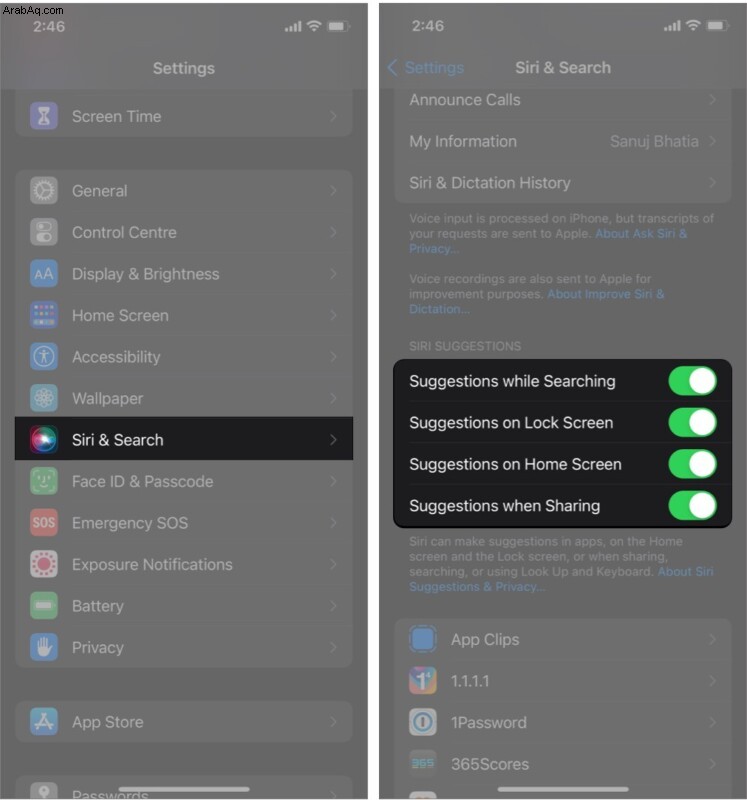
ميزات بحث Spotlight المقدمة في iOS 15 على iPhone
- تثبيت ونقل وحذف التطبيقات مباشرة
- البحث عن نص داخل الصور
- الوصول إلى Spotlight Search من شاشة القفل
- المزيد من الخيارات لجهات الاتصال
- البحث سريعًا عن الأفلام والبرامج التلفزيونية
- ابحث عن الأشياء والأماكن والحيوانات والمزيد في الصور
- الوصول إلى مقاطع التطبيق من نتائج البحث
- البحث عن موقع ، وحدث في التقويم ، وملفات ، والمزيد
1. تثبيت ونقل وحذف التطبيقات مباشرة
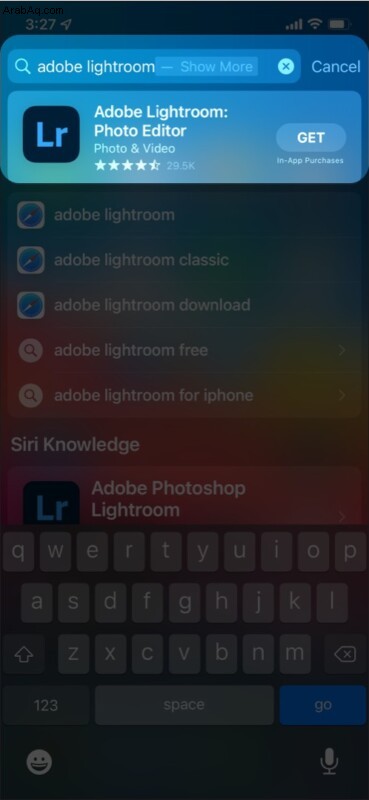
في iOS 15 ، يمكنك تثبيت التطبيقات مباشرة من Spotlight Search. اكتب التطبيق الذي تبحث عنه في شريط البحث واضغط على Get زر. هذه الميزة مفيدة عندما لا يكون لديك الوقت للذهاب إلى متجر التطبيقات وتنزيل التطبيق.
في إصدارات iOS السابقة ، لم يكن من الممكن إضافة تطبيق إلى الشاشة الرئيسية. الآن ، يمكنك سحب التطبيق من Spotlight Search مباشرة إلى الشاشة الرئيسية دون الانتقال إلى مكتبة التطبيقات. وبالمثل ، يمكنك إلغاء تثبيت التطبيقات مباشرة من Spotlight Search.
2. البحث عن نص داخل الصور
أحد التحسينات المهمة في iOS 15 هو Live Text. تستخرج هذه الميزة النص من صورك وتساعدك على النسخ واللصق واتخاذ الإجراءات بناءً على النص الموجود في الصورة.
يقوم Spotlight Search بفهرسة النص بالكامل في صورك. باستخدام هذا ، يمكنك البحث مباشرة داخل الصور من Spotlight Search. لنفترض أنك تريد البحث عن صورة ، لكنك لا تتذكر متى التقطت الصورة. ومع ذلك ، تتذكر بعض الكلمات المذكورة في الصورة.
افتح بحث Spotlight واكتب الكلمات التي تتذكرها مباشرةً ، وفويلا! يقدم لك Spotlight Search نفس الصورة. هذا مفيد في العديد من المواقف.
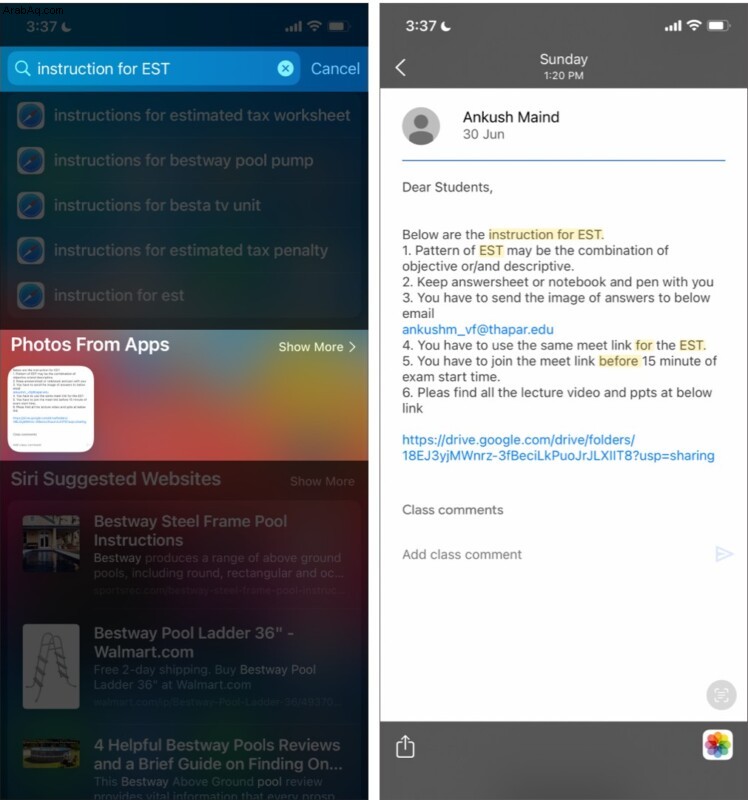
3. الوصول إلى Spotlight Search من شاشة القفل
يتيح لك iOS 15 أيضًا الوصول إلى Spotlight Search مباشرة من شاشة القفل. ما عليك سوى التمرير لأسفل على شاشة قفل جهاز iPhone ، وستظهر نسخة "مقفلة" من Spotlight Search.
لا يسمح للمستخدم باستخدام البحث إلى أقصى حد - نظرًا لأن iPhone لم يتم فتح قفله بعد - ولكنه يسمح لك بأداء المهام الأساسية.
يمكنك إجراء مكالمة بسرعة وفتح التطبيقات وحتى التحقق من حقيقة ما من شاشة القفل. على الرغم من أن هذه الميزة يمكن أن تؤدي إلى الكثير من عمليات البحث غير المقصودة ، إلا أنها مفيدة.
4. المزيد من الخيارات لجهات الاتصال
حصلت شاشة جهة الاتصال على تحديث لواجهة المستخدم من الصفر هذه المرة. يوفر نتائج سياقية مثل مكالمتك الأخيرة لجهة الاتصال هذه ورسائلك ويعرض إجراءات من تطبيقات أخرى.
الآن ، ستحصل على خيار مباشر للاتصال بالشخص من خلال تطبيقات أخرى - مثل إرسال رسالة على WhatsApp. حتى أن Spotlight Search يعرض صور الشخص ، إن وجدت ، على جهاز iPhone الخاص بك.
علاوة على ذلك ، يمكنك استخدام Apple Pay للدفع لجهة الاتصال من Spotlight Search مباشرة. النقر على الزر $ يأخذك الرمز إلى تطبيق الرسائل على iPhone. يمكنك الآن الدفع مباشرة لجهة الاتصال باستخدام خدمة Apple Pay.
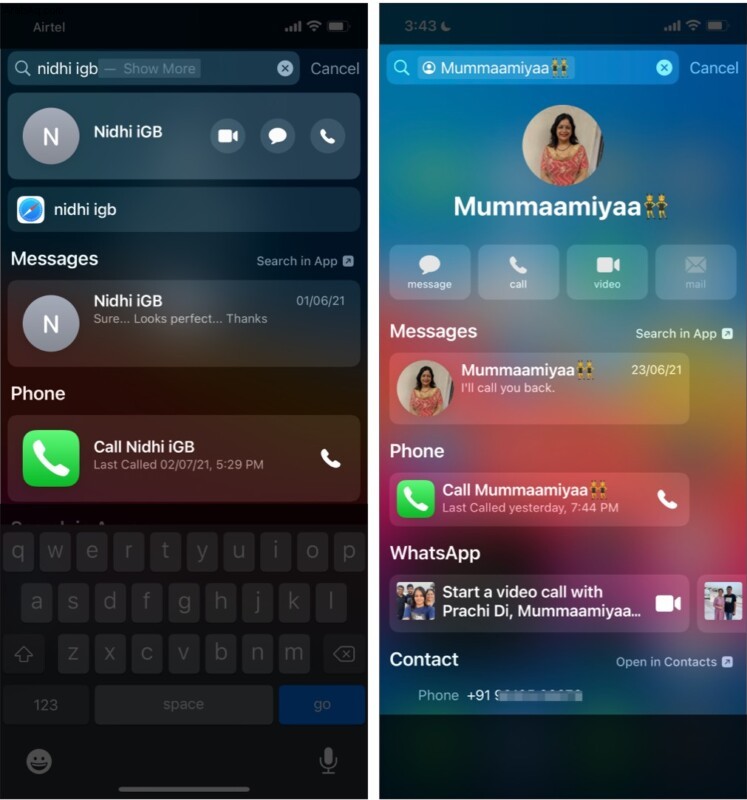
5. البحث بسرعة عن الأفلام والبرامج التلفزيونية
أصبحت نتائج الأفلام والبرامج التلفزيونية أكثر ثراءً في نظام التشغيل iOS 15. بدلاً من البحث في Googling عن البرنامج التلفزيوني الذي تريد مشاهدته ثم البحث في خدمة البث ، يمكنك البحث مباشرةً عن العرض في Spotlight Search. سينقلك iOS إلى صفحة خدمة البث.
تزودك نتائج البحث أيضًا بتصنيفات Rotten Tomatoes و IMDb. إلى جانب النتائج المتعلقة بالعروض التليفزيونية والأفلام ، يمكنك الغوص في نتائج البحث عن فريق الممثلين وأعضاء الطاقم الآخرين.
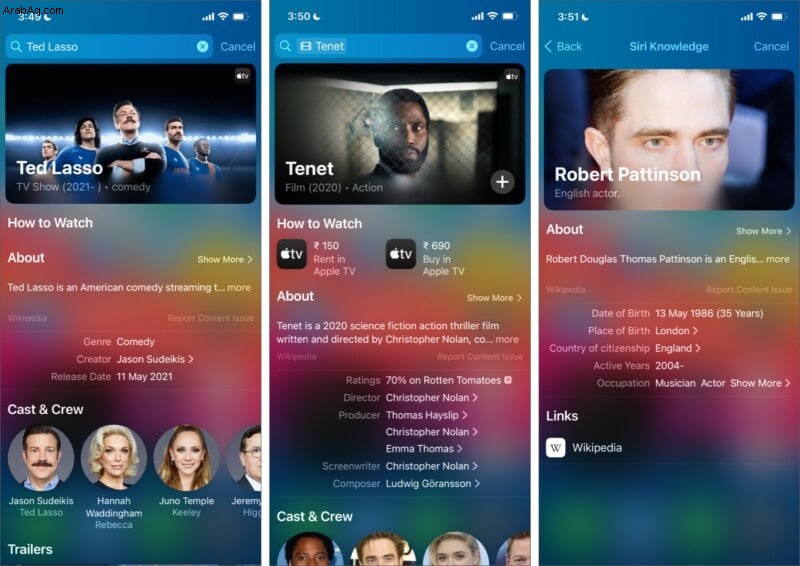
6. ابحث عن الأشياء والأماكن والحيوانات والمزيد في الصور
بفضل الاستخدام الصحيح لشريحة Neural-core ، يوفر Spotlight Search الآن نتائج صور للحيوانات والأماكن وحتى الكائنات مثل الروايات وما إلى ذلك. ابحث عن أشياء مثل "الحيوانات" أو "المسترد الذهبي" في Spotlight Search ، وإذا كان لديك تحتوي الصور على موضوع مشابه لها ، وستظهر ضمن صور من التطبيقات القسم.
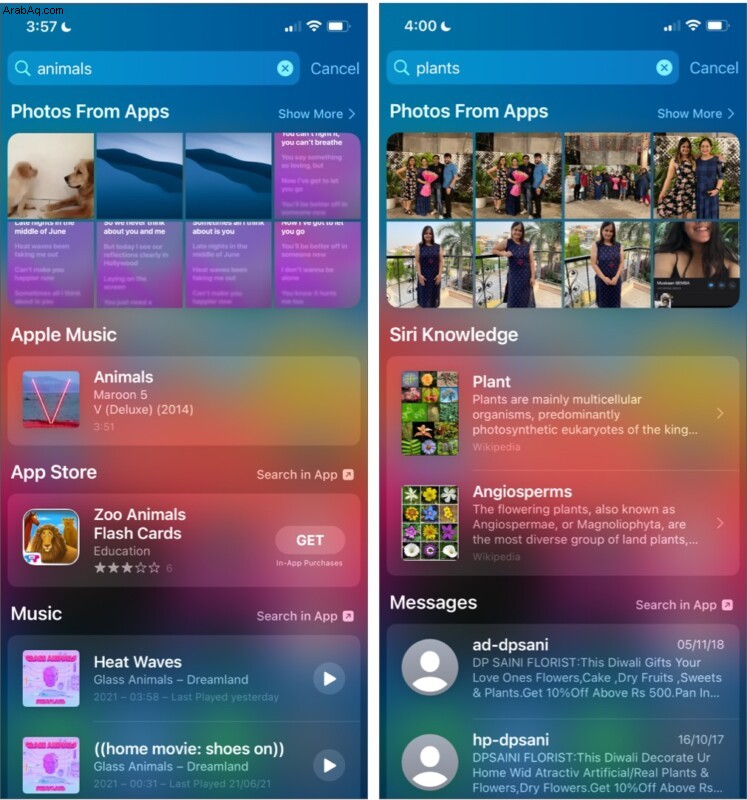
7. الوصول إلى "مقاطع التطبيق" من نتائج البحث
يعرض Spotlight في iOS 15 إجراءات للشركات على نتائج الخرائط. بالإضافة إلى إجراء مكالمة والحصول على الاتجاهات والتحقق من التوقيتات ، إذا كانت الشركة تدعم App Clips ، فيمكنك الآن الحصول على خيار لتثبيت App Clip لهذا النشاط التجاري في نتيجة Spotlight Search Map.
على سبيل المثال ، من البحث ، قد يُطلب منك سحب قائمة مطعم ، وحجز طاولة ، وتحديد المواعيد ، وطلب تناول الطعام بالخارج ، والانضمام إلى قائمة الانتظار ، والاطلاع على مواعيد العرض ، والدفع مقابل وقوف السيارات ، والتحقق من الأسعار ، والقيام بالمزيد.
8. ابحث عن موقع ، وحدث تقويم ، وملفات ، والمزيد
نظرًا لأن Spotlight Search مدمج في كل قسم من نظام iOS البيئي الآن ، فإنه يجعل النظام بأكمله قابلاً للبحث. يعمل Spotlight Search في iOS 15 إلى حد كبير مثل Spotlight في Mac ، ويجعل Spotlight Search بمثابة "Google" لهاتفك.
يمكنك البحث عن المستندات في تطبيق الملفات ، والبحث عن رسالة نصية في شريط البحث ، والتحقق من التقويم الخاص بك ، والقيام بالمزيد باستخدام Spotlight.
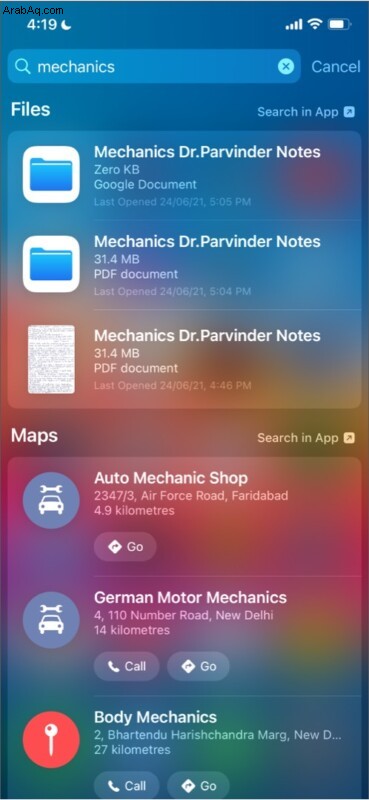
كيفية حذف السجل في iOS Spotlight Search على iPhone
لا تسمح لك Apple بحذف سجل بحث Spotlight. إذا بحثت عن شيء ما أوصلك إلى Safari ، فسيتعين عليك إزالة البحث من Google. إليك كيفية حذف "بحث Google" والأنشطة الأخرى على iPhone.
إذا كنت لا تريد أن يعرض Spotlight Search اقتراحًا معينًا ، فإليك كيفية تعطيله:
- افتح بحث Spotlight عن طريق التمرير لأسفل على الشاشة الرئيسية.
- الآن ، انقر مع الاستمرار على الاقتراح تريد حذفه.
- حدد اقتراح اختصار أقل .
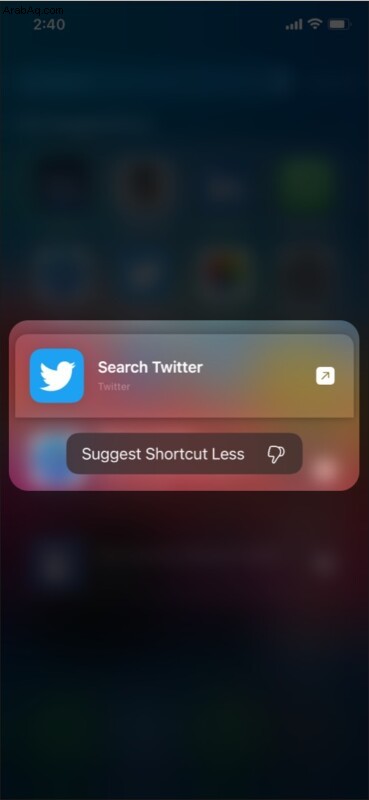
لقد اتخذت Apple بالتأكيد خطوة كبيرة في Spotlight Search في نظام التشغيل iOS 15. تعد ميزات مثل البحث عن النص المباشر خطوة كبيرة في جعل Spotlight Search أكثر قابلية للاستخدام ، وأنا متأكد بمجرد أن تبدأ في استخدام Spotlight Search الجديد ، ستندهش من قدراته.
هل حصلت على نصيحة أخرى من Spotlight Search لنا؟ أخبرنا في قسم التعليقات بالأسفل!
قراءة التالي:
- هل بحث Spotlight لا يعمل على iPhone؟ 6 إصلاحات سريعة
- قم بسحب الملفات والنصوص وإفلاتها بين التطبيقات على iPhone
- كيفية استخدام وضع التركيز على iPhone و iPad
- كيفية استخدام أصوات الخلفية على iPhone